

By Vernon Roderick, Dernière mise à jour: March 11, 2021
De nos jours, pouvoir transférer des fichiers d'un appareil à un autre est une compétence cruciale qu'un utilisateur doit posséder. Après tout, la plupart des tâches techniques que vous effectuez sur votre gadget auront au moins une partie où vous transférez des fichiers.
Cependant, quoi qu'il en soit, il n'y a pas grand-chose à craindre car le transfert de fichiers est assez facile. Ce qui n'est pas facile, c'est d'apprendre comment transférer les applications elles-mêmes.
Cet article expliquera comment Moborobo transfère des applications d'Android vers PC et comment vous pouvez faire de même. Un autre article sur le transfert d'Android vers PC est en utilisant le câble USB pour transférer des fichiers d'Android vers un PC, vous pouvez vous y référer. Commençons par apprendre ce qu'est vraiment ce Moborobo.

Partie 1. Un aperçu de MoboroboPartie 2. Avis de l'utilisateur MoboroboPartie 3. Comment Moborobo transfère des applications d'Android vers un PCPartie 4. Meilleure alternative aux applications de transfert Moborobo d'Android vers PC
Moborobo est l'une des très rares applications qui permet aux utilisateurs de transférer leurs applications d'un appareil à un autre. Cette application est très rare car seuls quelques-uns de ce type sont disponibles. Après tout, transférer des applications est difficile, et encore moins transférer des applications d'un Android vers PC.
Néanmoins, cette application est capable de transférer des applications entre smartphones et ordinateurs de bureau. Bien que ce soit le cas, il est également capable de transférer des fichiers, mais nous n'en parlerons pas.
Maintenant avant de voir comment Moborobo transfère des applications d'Android vers PC, voici une revue de Moborobo pour que vous sachiez à quoi vous attendre.
Il y a plusieurs parties que vous devez savoir sur Moborobo. Cependant, puisque notre sujet aujourd'hui est Moborobo transfère des applications d'Android vers PC, nous ne discuterons que de quatre parties, la OPTIONS, Reconnaissance, Onglet Accueil, et le Onglet Applications.
Commençons par la partie la plus évidente pour commencer.
Tout d'abord, l'installation du logiciel Moborobo est assez facile, du moins pour ceux qui savent déjà quoi faire dans ce genre de choses. Il vous suffit d'aller sur leur page, de télécharger le fichier d'installation, puis d'exécuter le fichier d'installation.
En termes simples, il n'y a rien dont vous puissiez vous plaindre avec cette partie de l'examen. La section suivante, cependant, sera la plus gênante.
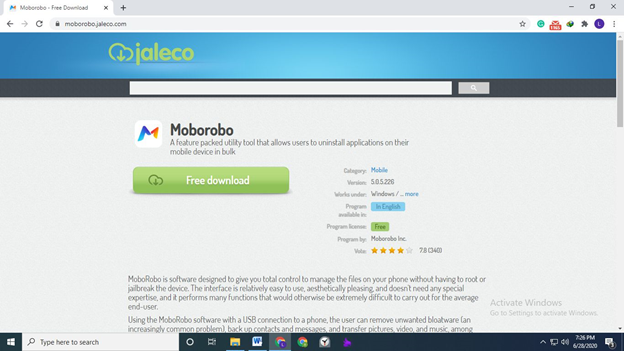
Avant toute chose, le logiciel doit reconnaître votre Android une fois qu'il est connecté. Malheureusement, ce n'est pas très facile.
La première chose que vous devez essayer est de connecter l'Android au PC via un câble USB. Pour cela, vous devrez activer le débogage USB, dont nous parlerons plus tard. Cependant, cela ne fonctionne pas toujours.
Si le débogage USB ne fonctionne pas, vous pouvez essayer de connecter les deux via WiFi. Pour ce faire, vous devrez installer l'application Mobo Daemon sur votre Android.
Dans l'ensemble, la reconnaissance est gênante, mais il y a peu de chances que le logiciel échoue à reconnaître votre Android. Après tout, il n'a pas une mais deux méthodes de reconnaissance.
L'onglet Accueil est l'endroit où vous consultez les informations sur l'appareil connecté. C'est toujours par là que vous commencez. Dans l'ensemble, je peux dire que l'interface Home est très esthétique et cool. Mais non seulement cela dégage une bonne ambiance dès le départ, mais les informations affichées sont également très utiles pour donner des informations.
Dernier point mais non le moindre, l'onglet Applications.
Comme son nom l'indique, l'onglet Applications est l'endroit où vous voyez toutes les applications installées sur votre Android. Il peut être intéressant de noter que toutes les applications ne seront pas affichées, ou du moins pas toutes les applications par défaut. Certaines peuvent être omises, mais vous pouvez être assuré que toutes les applications installées sont là.
Ici, vous pouvez faire beaucoup de choses aux applications, y compris notre tâche principale qui est de les transférer sur votre PC. Il a le même format que l'onglet Accueil, il est donc facile de s'y habituer.
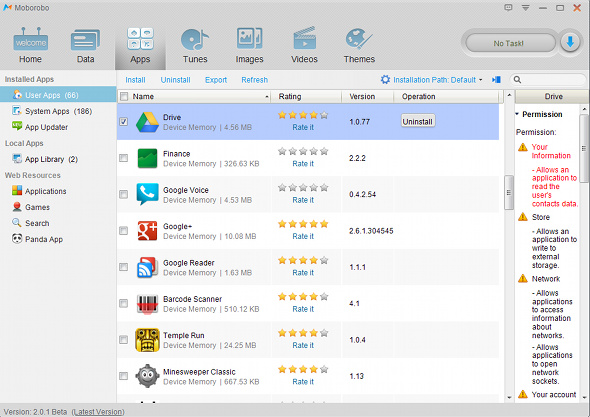
Dans l'ensemble, Moborobo est un outil très cool. En fait, c'est peut-être le meilleur logiciel que j'ai vu à ce jour. De plus, l'utilitaire est idéal pour ceux qui souhaitent transférer des applications, mais je ne connais pas ceux qui sont plus intéressés par le transfert de fichiers.
Maintenant que vous en savez un peu plus sur Moborobo, il devrait être assez facile d'apprendre comment Moborobo transfère des applications d'Android vers PC. Bien que le transfert de fichiers soit différent du transfert d'applications, ne laissez pas cela vous arriver. Les deux sont similaires à certains égards.
Voici les étapes à suivre pour Moborobo transfère des applications d'Android vers PC:
Connectez l'appareil Android au PC à l'aide d'un câble USB. Assurez-vous que le Moborobo est déjà ouvert sur l'ordinateur. Vous devriez obtenir une interface comme ci-dessous. Il affichera des informations sur l'appareil Android connecté, mais ne vous laissez pas submerger par les informations.
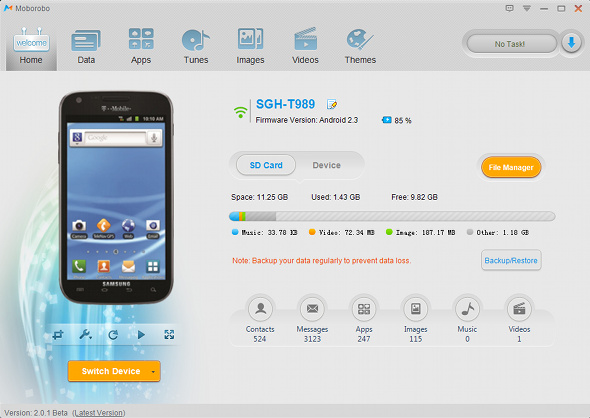
Bien que vous ayez techniquement connecté les deux, la connexion n'est pas encore complètement terminée. En effet, vous devez d'abord activer le débogage USB sur votre Android. Vous pouvez le faire en accédant à Paramètres > A propos du téléphone. Appuyez plusieurs fois sur Numéro de build jusqu'à ce que vous deveniez développeur. Maintenant, revenez une fois en arrière et appuyez sur Options pour les développeurs. Balayez vers le bas et activez débogage USB.
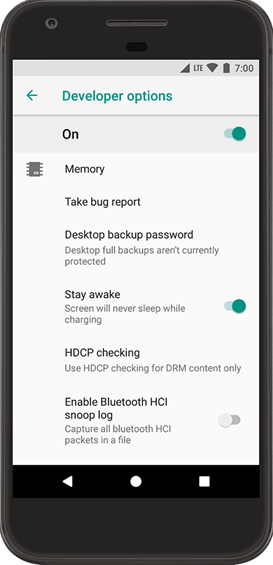
Maintenant, dans la fenêtre Moborobo, allez dans l'onglet Applications. Il y aura une liste d'applications ici. Sélectionnez ceux que vous souhaitez transférer et assurez-vous que leur case est cochée. Maintenant, une fois que vous avez terminé de sélectionner toutes les applications nécessaires, cliquez sur Exporter dans le menu du haut.
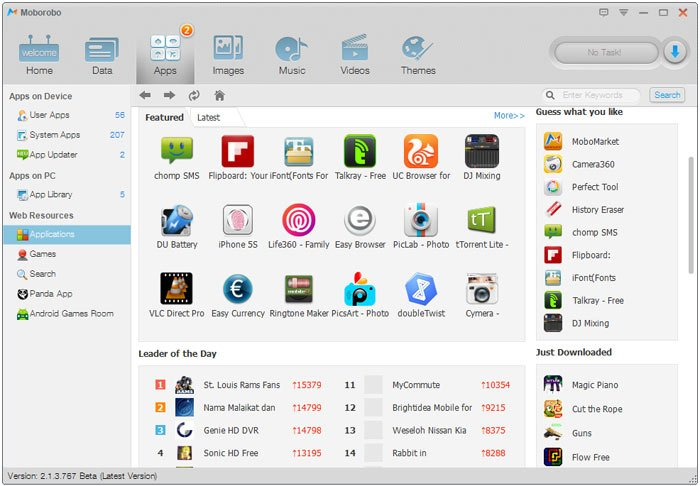
C'est à peu près comment Moborobo transfère des applications d'Android vers PC. Comme vous pouvez le voir, c'est très similaire au transfert de fichiers à l'aide d'un logiciel de transfert de fichiers, n'est-ce pas?
En parlant de cela, si vous souhaitez transférer des fichiers, Moborobo n'est pas le meilleur choix que vous ayez.
Pour le transfert d'applications, Moborobo est un must. Cependant, pour le transfert de fichiers, FoneDog Phone Transfer est votre meilleur pari.
Transfert de téléphone FoneDogpeut être considéré comme le pendant de transfert de fichiers de Moborobo. Il est capable de transférer toutes sortes de fichiers à partir de toutes sortes de lecteurs de stockage. De plus, il possède des fonctionnalités supplémentaires très utiles.
Dans l'ensemble, Moborobo est le meilleur pour le transfert d'applications, et FoneDog Phone Transfer est le meilleur pour le transfert de données. Par exemple, transférer vos données d'un appareil Android vers un appareil iPhone.
Mobile Transfert Transférez des fichiers entre iOS, Android et Windows PC. Transférez et sauvegardez facilement des messages texte, des contacts, des photos, des vidéos et de la musique sur ordinateur. Entièrement compatible avec iOS 13 et Android 9.0. Essai Gratuit 
Les gens LIRE AUSSI4 méthodes rapides pour transférer des fichiers sur iPad sans iTunesMoyens 3 efficaces pour transférer MP3 vers iPhone
À présent, vous devriez déjà avoir une bonne idée de ce qu'est Moborobo et comment Moborobo transfère des applications d'Android vers PC. Il est maintenant temps de trouver des situations dans lesquelles vous pouvez appliquer ce que vous avez appris aujourd'hui.
Rappelez-vous que les logiciels de transfert d'applications sont très rares de nos jours, mais cela ne signifie pas qu'il le restera. Qui sait, peut-être que les logiciels de transfert de fichiers incluront leur propre version des applications de transfert pour conserver leurs clients.
Laisser un commentaire
Commentaire
Transfert de périphéries
Transfer data from iPhone, Android, iOS, and Computer to Anywhere without any loss with FoneDog Phone Transfer. Such as photo, messages, contacts, music, etc.
Essai GratuitArticles Populaires
/
INTÉRESSANTTERNE
/
SIMPLEDIFFICILE
Je vous remercie! Voici vos choix:
Excellent
Évaluation: 4.7 / 5 (basé sur 89 notes)